Personalizare desktop Windows 10. Vom vorbi despre un program gratuit care vă ajută să personalizați widget-urile pe desktop în Windows 10 .
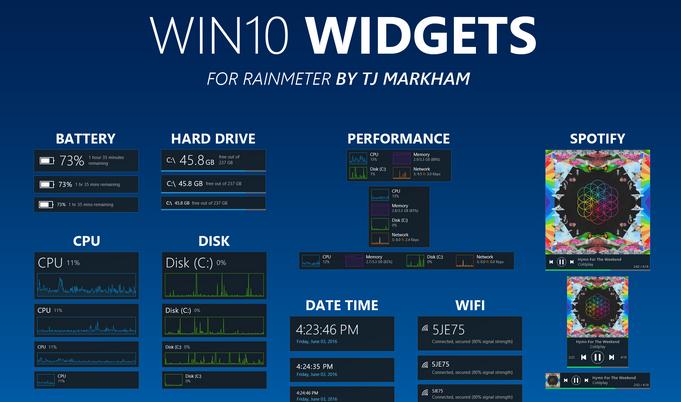
Ne place să personalizăm smartphone-urile noastre, desktop-ul și tabletele. Acesta este motivul pentru care majoritatea producătorilor oferă opțiuni de personalizare în sistemul de operare respectiv. De asemenea, Windows vine cu câteva opțiuni de personalizare bune, inclusiv culori, meniu de pornire, bara de activități și multe altele. În acest articol vorbi despre Win10 Widgets un program gratuit care vă ajută să personalizați widget-urile în Windows 10
Program pentru personalizare desktop în Windows 10
Win10 Widgets este un program gratuit pentru Windows 10, care aduce funcționalitatea widget-urilor în Windows 10. Acesta vă oferă o colecție de widget-uri pentru desktop pentru a vă oferi informații rapide. Widget-urile au fost disponibile o dată în Windows Vista, dar Microsoft a retras această caracteristică în versiunile mai noi de Windows.
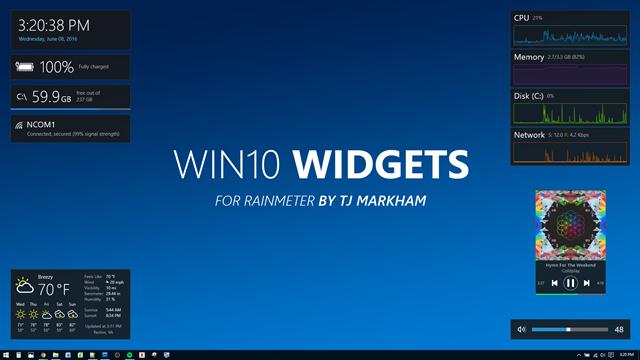
Win10 Widgets se bazează pe aplicația open source numită Rainmeter. Aceasta este o aplicație simplă pentru Windows, care oferă desktop-ului vostru o opțiune de a afișa widget-uri personalizabile cum ar fi Win10 Widgets.
Dacă nu aveți instalat Rainmeter pe PC, trebuie să descărcați întregul pachet pentru Win10 Widgets pentru a lucra corect.
Cu Win10 Widgets puteți adăuga widget-uri pentru știri, prognoza meteo, e-mail, informații despre bateria laptop-ului, cât spațiu mai aveți liber pe hard disk, câtă memorie RAM este folosită, cât de folosit este procesorul, ce temperatură aveți pe placa de bază și multe altele.
Dacă doriți să personalizați desktopul Windows 10 cu widget-uri, probabil una dintre cele mai bune opțiuni este Win10 Widgets, programul este disponibil gratuit și nu necesită configurații suplimentare.
Pentru download accesați site-ul win10widgets și faceți click pe butonul Download Win10 Widgets + Rainmeter 4.0*.
Dacă nu știți cum să reveniți (downgrade) de la Windows 10 la Windows 8 sau 7, avem un articol care vă poate fi de folos. Revenire (downgrade) de la Windows 10 la Windows 7/8. Iar dacă nu știți cum să activați sau să dezactivați funcția Taste Adezive în Windows, avem un articol în care explicăm pas cu pas cum să faceți acest lucru. Activează sau dezactivează Taste Adezive Sticky Keys.